Microsoft Windows operētājsistēma regulāri veic uzturēšanas uzdevumus, ieskaitot disku analīzi un defragmentēšanu.
Lielākajai daļai Windows lietotāju un administratoru šīs operācijas vairs nav jāveic manuāli, taču ir gadījumi, kad vēlaties to darīt.
Nesen pārbaudīju opciju Optimizēt diskus un atklāju, ka Windows atteicās darboties divos cietajos diskos. Windows kā statusu uzrādīja "Optimization not available", kā multivides veidu - "unknown" un kā pēdējais izpildes datums un laiks "never run".
Varat piekļūt rīkam Optimizēt diskus, ar peles labo pogu noklikšķinot uz diska pārlūkā Explorer, konteksta izvēlnē atlasot Properties un atverot Tools> Optimize.

Analīzes un optimizācijas pogas nevarēja izmantot logā, jo tās nebija aktīvas. Mans pirmais pieņēmums bija, ka tam varētu būt kaut kas sakars ar šifrēšanu, jo abi sējumi tika šifrēti un pievienoti tikai tad, kad man vajadzēja piekļūt datiem par tiem.
Man ienāca prātā divi risinājumi: izmēģiniet komandrindas defragmentēšanas versiju, lai redzētu, vai tā darbosies, vai izmantojiet trešo pušu defragmentēšanas programmatūru, piemēram, Smart Defrag, Vopt, Defraggler vai Live Defrag. Es nolēmu vispirms izmēģināt komandrindas rīka defragmentēšanu, jo tas ir pirmās puses risinājums.
Izlabojot problēmu “Optimizācija nav pieejama”
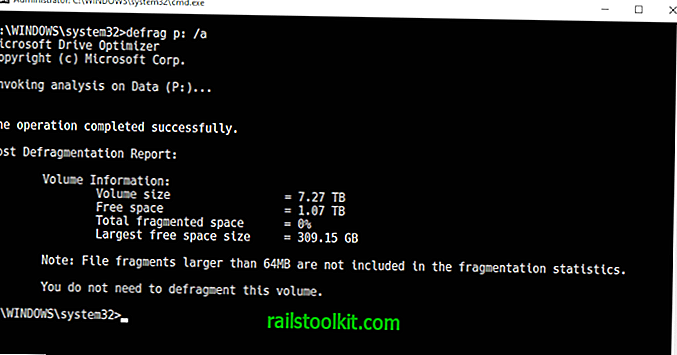
Lai sāktu, jums jāpalaiž paaugstināta komandu uzvedne. Ja izmantojat operētājsistēmu Windows 10, izmantojiet saīsni Windows-X, lai parādītu izvēlni "paslēpta" un atlasītu komandu uzvedne (Administrators). Varat arī atvērt Sākt jebkurā Windows versijā, ierakstiet cmd.exe, ar peles labo pogu noklikšķiniet uz rezultāta un atlasiet palaist kā administratoru, lai atvērtu paaugstinātas komandu uzvednes logu.
Galvenā komanda ir defrag, un jūs varētu vēlēties sākt palaist defrag /? lai parādītu visas komandu iespējas. Uzņēmumam Microsoft ir ērta atsauce uzņēmuma vietnē Docs, kas izskaidro katru parametru un sniedz dažus piemērus.
Iespējams, vispirms vēlēsities veikt analīzi. Analīze atgriež piedziņas sadrumstalotības statusu un sniedz ieteikumu.
defrag p: / A
Komanda analizē ierīces diskdziņa P sadrumstalotības statusu. Jums jāmaina diska burts, ja analizējat nevis disku P. Komanda defrag c: / A vietā analizēs C disku.
Jūs varat defragmentēt disku, ja tas ir sadrumstalots, piemēram, kad Windows iesaka defragmentēt disku.
defrag p: / U / V
Komanda palaiž defragmentēšanas darbību diskdzinī P. Parametri U un V atbalsojas un ekrānā parādās informācija, kamēr darbība notiek.
Jūs pamanīsit, ka defrag darbojas pareizi diskos, pat ja Windows rīks "Optimizēt diskus" atteicās palaist šīs operācijas.
Padoms. Ja vēlaties sadrumstalot SSD, izmantojiet arī parametrus / L un / O. Tas uzdod defrag palaist saīsināšanas komandu pēc operācijas pabeigšanas un veikt pareizu multivides veida optimizāciju.
Citi interesējošie parametri ir:
- E - lai veiktu darbību ar visiem diskdziņiem, izņemot tos, kurus norādījāt.
- C - lai veiktu defragmentēšanu visiem diskiem.
- X - lai konsolidētu brīvo diska vietu jūsu norādītajos sējumos.
Noslēguma vārdi
Ja Windows atsakās veikt sadrumstalotības novēršanas darbības diskdzinī sadaļā “Diskšu optimizēšana”, komandu palaišanai izmantojiet defragmentēšanas komandrindas versiju.













